视频太模糊怎么变清晰 视频变清晰的方法和步骤
更新时间:2023-09-26 17:18:34作者:relsound
视频太模糊怎么变清晰,如今随着科技的不断发展,人们对于视频质量的要求也越来越高,有时我们在观看一些视频时,会遇到模糊的情况,这无疑会影响我们的观看体验。如何将模糊的视频变得清晰起来呢?在这篇文章中我们将探讨一些方法和步骤,帮助大家解决这个问题。无论是提高分辨率、调整视频参数还是使用专业的软件,我们将为您提供一些实用的技巧,让您的视频观看体验更加清晰和舒适。
步骤如下:
1.首先,电脑桌面上双击Adobe Premiere Pro CS3图标,打开软件。
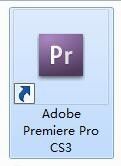
2.欢迎窗口中,选择新建项目选项。
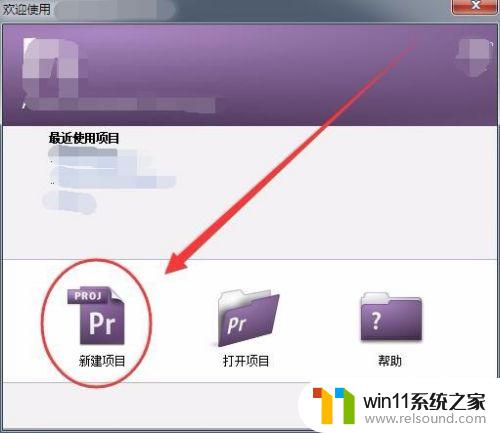
3.单击文件菜单,选择导入选项。

4.打开视频后,选择视频特效选项。

5.模糊&锐化包中,选择锐化选项。

6.效果控制窗口中,选择锐化设置项。

7.锐化选项中,拖动滑块增加锐化,使图片变得清晰。

8.然后,在效果窗口中,选择色彩平衡选项。

9.效果控制窗口的色彩平衡选项中,设置红、绿、蓝的颜色值。

10.最后,导出制作好的视频文件,注意设置好参数。

以上是如何解决视频模糊问题的全部内容,如果您遇到相同的问题,请参考本文中提到的步骤进行修复,希望这对您有所帮助。
视频太模糊怎么变清晰 视频变清晰的方法和步骤相关教程
- vivo微信视频美颜在哪开 vivo手机微信视频怎么调整美颜效果
- 佳能打印机不出黑色怎么办 佳能打印机黑色打印不清晰怎么调整
- c盘红了怎么清理到最干净 c盘红色满了怎么清理
- 怎么清理ps暂存盘文件 PS暂存盘清理技巧
- 如何下载和安装NVIDIA控制面板的详细步骤指南: 一步步教你轻松完成
- win10电脑的护眼模式在哪里设置 win10系统设置护眼模式的方法
- iphone14动态壁纸怎么设置 苹果ios14动态壁纸设置步骤
- 国外芯片漏洞频发,国产CPU替代加速,如何保障信息安全?
- 如何查看显卡型号及性能的详细步骤:一步步教你轻松了解显卡性能
- 画图字体横向变竖向 画图工具如何调整字体旋转角度
- 英伟达新一代AI芯片过热延迟交付?公司回应称“客户还在抢”
- 全球第二大显卡制造商,要离开中国了?疑似受全球芯片短缺影响
- 如何有效解决CPU温度过高问题的实用方法,让你的电脑更稳定运行
- 从速度和精度角度的 FP8 vs INT8 的全面解析:哪个更适合你的应用需求?
- AMD官方确认全球裁员4% 将更多重心投向AI领域,加速技术升级步伐
- 微软Win11将为开始菜单/任务栏应用添加分享功能,让你的操作更便捷!
微软资讯推荐
- 1 英伟达新一代AI芯片过热延迟交付?公司回应称“客户还在抢”
- 2 微软Win11将为开始菜单/任务栏应用添加分享功能,让你的操作更便捷!
- 3 2025年AMD移动处理器规格曝光:AI性能重点提升
- 4 高通Oryon CPU有多强?它或将改变许多行业
- 5 太强了!十多行代码直接让AMD FSR2性能暴涨2倍多,性能提升神速!
- 6 当下现役显卡推荐游戏性能排行榜(英伟达篇)!——最新英伟达显卡游戏性能排名
- 7 微软发布Win11 Beta 22635.4440预览版:重构Windows Hello,全面优化用户生物识别体验
- 8 抓紧升级Win11 微软明年正式终止对Win10的支持,Win10用户赶紧行动
- 9 聊聊英特尔与AMD各自不同的CPU整合思路及性能对比
- 10 AMD锐龙7 9800X3D处理器开盖,CCD顶部无3D缓存芯片揭秘
win10系统推荐